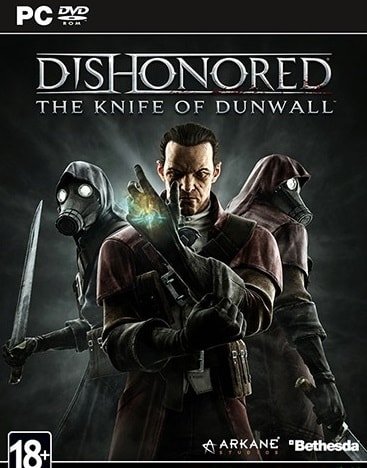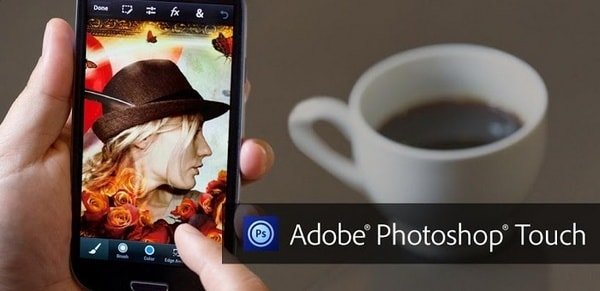Превращение изображения современной фотографии в старинную картину
При создании рекламных роликов и макетов компьютерные дизайнеры нередко сталкиваются с задачей превращения изображения, полученного с обычной современной фотографии, в старинную картину, написанную на холсте. Самое трудное при этом — добиться правдоподобия, чтобы у зрителя или читателя не возникло ощущения неестественности изображения, увиденного им на экране или в журнале.
Осознав многочисленные выгоды, которые сулит использование компьютеров, художники переходят от традиционной техники письма к новой, основанной на использовании планшета и компьютерной "кисти". Работая, например, в пакете Painter компании Fractal Design, который обладает уникальным набором средств имитации различных кистей, красок, холстов и т. д., можно сразу создавать оцифрованные "картины". Преимущества такого подхода очевидны — не нужно сканировать картину или рисунок, созданные обычным способом, команды Undo позволяют легко отменять неудачные, по мнению художника, действия ("отменить" неудачный мазок кистью на реальном холсте гораздо сложнее), наконец, к полученному изображению можно тут же применить различные эффекты.
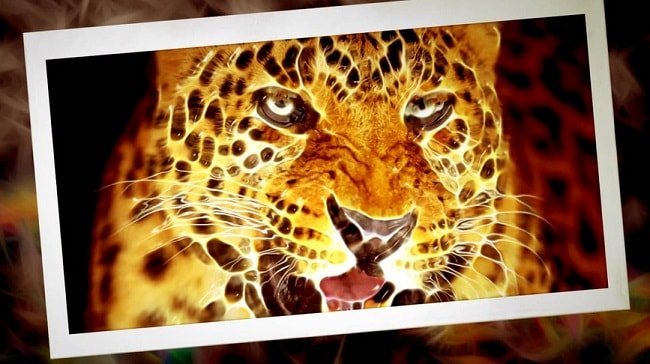
В последнее время в полиграфическом дизайне стало модным использование не просто отсканированных фотографий, а изображений, которые похожи на картины, написанные кистью. Конечно, если дизайнер является еще и хорошим художником, он может сам либо нарисовать требуемый образ, который затем будет отсканирован, либо воспользоваться планшетом и выполнить работу в программе Painter. Но что делать тому, кто явно робеет при виде даже "электронного мольберта"?
Оказывается, превратить обычную фотографию в старинную "картину" можно и средствами пакета Adobe Photoshop
После приобретения компанией Adobe фирмы Aldus в стандартный комплект Photoshop 4.0 вошли фильтры (или дополнительные программные модули, plug-ins) из коллекции Aldus Gallery Effects. Однако применение имеющихся в нем стандартных эффектов "холст" или "кракелюр" не позволяет получить изображение, которое отличается высоким правдоподобием.
Чтобы добиться большей естественности "картины" приходится использовать другие эффекты. Один из возможных рецептов был разработан авторами — сотрудниками фирмы Type Market Design Group. Вот как выглядят наши рекомендации, основанные на использовании комбинации нескольких фильтров пакета Photoshop.
1. В результате сканирования исходного изображения получается файл, состоящий из пяти слоев. В нашем примере для удобства каждый из этих слоев связывается с названием того эффекта, который применяется к изображению. Так, слой Background переименовывается в Palette Knife. Затем указанный слой дважды копируется (функция Layer/Duplicate Layer-) в новые слои, которые получают названия Paint Daubs и Unsharped.
2. К слою Palette Knife применяется фильтр Palette Knife из набора Artistic со следующими значениями параметров: Stroke Size = 6, Strkole Detail = 2, Softness = 0. Выбор параметров для этого и следующих эффектов осуществляется чисто субъективно. Возможно, что другой дизайнер, работая с этим же файлом, предпочел бы иные значения. А если взять другое изображение, большего или, наоборот, меньшего размера, со своей цветовой гаммой, то значения параметров фильтров, скорее всего, будут сильно отличаться от приведенных выше.
3. Затем слой Palette Knife копируется в новый, которому присваивается имя Palette Knife + Texturizer. К нему применяется эффект Texturizer из набора Texturе со следующими параметрами: Texturе = Canvas, Scaling = 100, Relief = 10, Light Dir = Bottom Left.
4. К слою Paint Daubs применяется эффект Paint Daubs из набора Artistic со следующими параметрами: Brush size = 9, Sharpness =3, Simple =Wide Blurry.
5. К слою Unsharped применяется фильтр нерезкого маскирования Unsharp Mask (Amount = 188; Radius = 4,5; Threshold = 8).
6. Затем выставляются следующие значения "прозрачности" (Opacity в инструментальной панели Layers) для каждого из четырех слоев: Palette Knife = 100%, Palette Knife + Texturizer = 40%, Paint Daubs = 66%, Unsharped = 17%. Выбор этих цифр опять же субъективен. Скорее всего, поэкспериментировав некоторое время с положением ползунков в палитре Layers, другой дизайнер предложил бы свои значения.
7. Остается последний этап — имитация кракелюра. Результат, получаемый после применения фильтра Craquelure, о котором говорилось выше, кажется чересчур искусственным, или "электронным". С целью добиться большей естественности конечного изображения один из авторов сам нарисовал сетку кракелюров, взяв за основу репродукции картин Леонардо да Винчи и Рембрандта. Получившийся рисунок был отсканирован, после чего с помощью команды меню Select/Color range... была выделена темная часть, помещенная в новый слой с названием Craquelure. Для этого слоя выбирается режим Soft Light.
В результате приведенной последовательности действий получилась довольно правдоподобная, на наш взгляд, имитация старого холста, испещренного трещинами.
Значения параметров применявшихся фильтров зависят от характеристик самого изображения, в частности от его размера. Так что желающие повторить наш опыт могут подобрать собственные значения. Однако остался один нюанс. Все операции вплоть до указания прозрачности (шаг 6) выполняются с помощью фильтров, входящих в стандартный комплект ПО Adobe Photoshop. А вот рисунок кракелюров, фигурирующий на шаге 7, является уникальным. Желаем успеха!
- Дата: 19-07-2017, 18:07